构建基于VBA的PowerPoint随机指派系统
使用VBA实现PowerPoint自动化的方法

使用VBA实现PowerPoint自动化的方法在当今的商业和教育领域,演示文稿是一种广泛使用的工具,它可以帮助我们向别人清晰而吸引人地传达我们的思想和信息。
然而,创建和编辑这些演示文稿可能是一项耗时且繁琐的任务。
这就是为什么VBA(Visual Basic for Applications)在PowerPoint中自动化任务变得如此重要的原因,它可以帮助我们节省时间和精力,提高工作效率。
VBA是一种被集成到Microsoft Office套件中的编程语言,它可以帮助我们在各种Office应用程序中自动执行任务。
在PowerPoint中,VBA可以帮助我们创建自定义宏,以实现自动化的功能,包括创建幻灯片、自动应用格式、插入图像和表格以及执行其他许多任务。
下面我将介绍一些使用VBA实现PowerPoint自动化的常见方法。
首先,我们需要打开PowerPoint并打开一个新的演示文稿。
我们可以使用以下VBA代码来实现这个步骤:```Sub CreateNewPresentation()Dim PPTApp As PowerPoint.ApplicationDim PPTPresentation As PowerPoint.Presentation' 启动PowerPoint应用程序Set PPTApp = New PowerPoint.ApplicationPPTApp.Visible = True' 创建一个新的演示文稿Set PPTPresentation = PPTApp.Presentations.Add' 在演示文稿中添加幻灯片PPTPresentation.Slides.Add 1, ppLayoutTitleOnlyEnd Sub```上述代码将创建一个新的PowerPoint应用程序实例,并打开一个新的演示文稿。
然后,我们可以使用`Slides.Add`方法在演示文稿中添加幻灯片。
VBA自动化生成PowerPoint幻灯片的方法介绍

VBA自动化生成PowerPoint幻灯片的方法介绍自动化是现代办公自动化的核心要素之一,它使得繁琐的工作变得简单高效。
在办公软件中,微软的PowerPoint是一款常用的幻灯片制作工具,而运用VBA编程语言,可以将PowerPoint的使用效果发挥到极致。
本文将介绍如何使用VBA自动化生成PowerPoint幻灯片,帮助提高工作效率。
1. VBA自动化的优势VBA(Visual Basic for Applications)是一种用于自动化任务的编程语言,特别适用于微软的办公软件。
它结合了Visual Basic的编程语言特性和Microsoft Office的应用程序,可以通过编写代码实现自动化的操作。
VBA的优势包括:- 灵活性:VBA可以通过编写代码灵活控制PowerPoint的各种功能,满足个性化的需求。
- 批量处理:VBA可以快速生成大量幻灯片,提高工作效率。
- 自定义功能:通过编写VBA代码,可以实现一些PowerPoint 原生功能不具备的特殊功能。
2. VBA自动化生成幻灯片的基本过程要使用VBA自动化生成PowerPoint幻灯片,首先需要掌握一些基本的操作过程。
- 打开PowerPoint:使用VBA代码中的`CreateObject`函数或`GetObject`函数打开PowerPoint应用程序。
- 创建幻灯片:使用`Presentations`对象的`Add`方法创建一个空的幻灯片。
- 插入文本或图片:使用幻灯片的`Slides`对象的`Add`方法插入新的幻灯片,然后通过幻灯片的`Shapes`对象的`AddTextEffect`方法或`AddPicture`方法,插入文本或图片。
- 设置幻灯片样式:使用幻灯片对象的各种属性或方法,设置幻灯片的布局、主题、文本样式等。
- 保存幻灯片:使用幻灯片应用程序对象的`SaveAs`方法,将生成的幻灯片保存到指定路径。
3. 示例:使用VBA自动生成销售报告幻灯片以下是一个简单的示例,演示如何使用VBA自动化生成一个销售报告幻灯片。
如何使用VBA程序制作随机播放PPT幻灯片

如何使用VBA程序制作随机播放PPT幻灯片在播放PPT演示文稿时,有时需要对幻灯片的播放进行控制。
如,在制作随机出题系统时,第一张幻灯片放置控制按钮,其后的幻灯片中放置题目,单击按钮将能够随机显示某张幻灯片中的题目,单击题目幻灯片中的按钮将能返回标题页。
下面小编给大家介绍使用VBA程序制作随机播放PPT幻灯片的的方法。
1、启动PowerPoint 2013并打开演示文稿,该演示文稿已经完成了标题页的制作和题目的添加。
使用技巧429介绍的方法在幻灯片中添加一个按钮控件,并在“属性”面板中更改控件的“Caption”属性值。
2、右击幻灯片中的按钮控件,选择快捷菜单中的“查看代码”命令,在打开的Visual Basic编辑器的代码窗口中输入程序代码。
具体的程序代码如下。
01 Private Sub CommandButton1_Click()02 Dim i As Integer,n As Integer'定义变量03 i=Int((6*Rnd)+1)'获取1~6间的随机数04 Randomize'初始化随机数05 i=Int((6*Rnd)+1)'初始化后再次生成1~6间的随机数06 n=i+1'向变量n赋值,该值为幻灯片的编号07 With SlideShowWindows(1)08.View.GotoSlide n'跳转到指定编号的幻灯片09 End With10 End Sub3、复制标题页中的按钮,将其粘贴到第二张幻灯片中,然后在“属性”面板中更改控件的“Caption”属性值。
4、右击幻灯片中的按钮控件,选择快捷菜单中的选择“查看代码”命令。
在打开的Visual Basic编辑器的代码窗口中为按钮添加Click事件响应程序。
具体的程序代码如下。
01 Private Sub CommandButton1_Click()02 With SlideShowWindows(1)03 .View.GotoSlide 1'跳转到第一张幻灯片04 End With05 End Sub5、将第二张幻灯片中的按钮复制到其后的幻灯片中,使用与步骤④相同的方法为这些按钮添加事件响应程序后,按“F5”键播放幻灯片,在标题页中单击“出题”按钮,PowerPoint将随机跳转到其后的一张幻灯片显示题目;单击题目页中的“回到首页”按钮,如图6所示,将跳转回出题页。
VBA中的操作PowerPoint幻灯片的方法
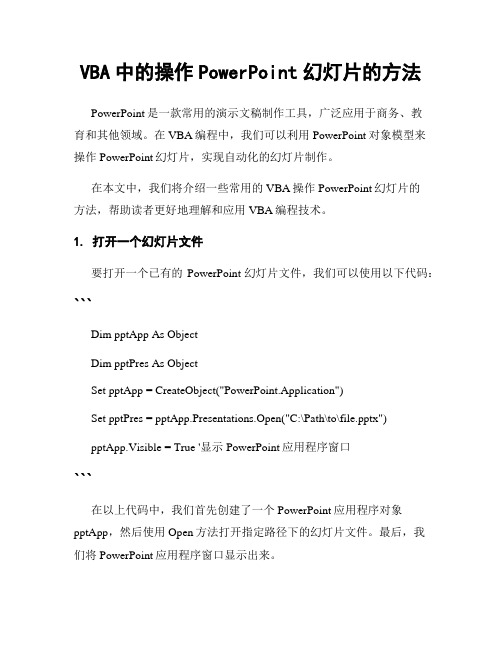
VBA中的操作PowerPoint幻灯片的方法PowerPoint是一款常用的演示文稿制作工具,广泛应用于商务、教育和其他领域。
在VBA编程中,我们可以利用PowerPoint对象模型来操作PowerPoint幻灯片,实现自动化的幻灯片制作。
在本文中,我们将介绍一些常用的VBA操作PowerPoint幻灯片的方法,帮助读者更好地理解和应用VBA编程技术。
1. 打开一个幻灯片文件要打开一个已有的PowerPoint幻灯片文件,我们可以使用以下代码:```Dim pptApp As ObjectDim pptPres As ObjectSet pptApp = CreateObject("PowerPoint.Application")Set pptPres = pptApp.Presentations.Open("C:\Path\to\file.pptx")pptApp.Visible = True '显示PowerPoint应用程序窗口```在以上代码中,我们首先创建了一个PowerPoint应用程序对象pptApp,然后使用Open方法打开指定路径下的幻灯片文件。
最后,我们将PowerPoint应用程序窗口显示出来。
2. 创建一个新的幻灯片文件如果需要创建一个新的幻灯片文件,我们可以使用以下代码:```Dim pptApp As ObjectDim pptPres As ObjectDim pptSlide As ObjectSet pptApp = CreateObject("PowerPoint.Application")Set pptPres = pptApp.Presentations.Add '创建一个新的幻灯片文件Set pptSlide = pptPres.Slides.Add(1, 12) '在第1张幻灯片后面添加一张幻灯片pptApp.Visible = True '显示PowerPoint应用程序窗口```在以上代码中,我们首先创建了一个PowerPoint应用程序对象pptApp,然后使用Add方法创建一个新的幻灯片文件。
PPT如何制作随机点名

PART 05
第三方插件实现随机点名
REPORTING
插件介绍与安装
Random Name Picker插件:一款专 门用于PPT演示时随 机点名的插件,支持 从名单中随机选择名 字,并可以在PPT中 直接展示。
安装步骤
1. 打开PPT,点击“ 文件”菜单。
2. 选择“选项”,在 弹出的窗口中选择“ 加载项”。
编写代码
• 在新建的模块中,输入以下代码
编写代码
```vba Sub 随机点名()
Dim i As Integer
编写代码
Dim rng As Range Dim names As Variant
Dim randomName As String
编写代码
'获取当前幻灯片中的姓名列表 Set rng = ActivePresentation.Slides(1).Shapes("姓名列表").Table.Range
04
运行代码进行测试,确 保随机点名功能正常工 作。
使用PPT自带功能
01
02
03
04
在PPT中创建一个包含所有姓 名的幻灯片,可以使用文本框
或表格等方式排列姓名。
利用PPT的动画效果,为每个 姓名添加“出现”动画。
设置动画的触发方式为“按序 列”,并调整动画的速度和延 迟时间,以实现随机点名效果
3. 在加载项列表中找 到Random Name Picker插件,点击“ 安装”按钮进行安装 。
插件使用说明
导入名单
在PPT中创建一个包含所有名字 的幻灯片,或者使用插件提供的 导入功能将名单导入到插件中。
开始点名
在需要点名的幻灯片中,点击插 件的“开始点名”按钮,插件会 随机从名单中选择一个名字并展
VBA与PowerPoint幻灯片处理的技巧与应用

VBA与PowerPoint幻灯片处理的技巧与应用VBA(Visual Basic for Applications)是一种基于Visual Basic语言的宏语言,可用于自动化处理Microsoft Office软件中的各种任务。
在PowerPoint(PPT)中,VBA的应用能够极大地提高工作效率,并增强幻灯片的专业性和交互性。
本文将介绍一些VBA与PowerPoint幻灯片处理的技巧与应用,以帮助读者更好地利用这些工具。
首先,我们将探讨VBA与PowerPoint幻灯片处理结合的基本概念。
在PowerPoint中,每个幻灯片都是一个对象,可以通过VBA对它们进行操作。
通过使用VBA,您可以自动化完成日常任务,例如创建、复制、删除和移动幻灯片,以及对幻灯片中的文本、形状、图片和图表进行操作,甚至可以添加动画效果和音频。
让我们从最基本的任务开始,例如创建和删除幻灯片。
下面是使用VBA在PowerPoint中创建新幻灯片的代码示例:```vbaSub CreateNewSlide()Dim objPPT As ObjectDim objPres As ObjectDim objSlide As Object'创建PowerPoint对象Set objPPT = CreateObject("PowerPoint.Application")objPPT.Visible = True'创建演示文稿Set objPres = objPPT.Presentations.Add'添加幻灯片Set objSlide = objPres.Slides.Add(1, 11) '在第一个位置插入新幻灯片'设置幻灯片标题和文本objSlide.Shapes.Title.TextFrame.TextRange.Text = "新幻灯片标题"objSlide.Shapes(2).TextFrame.TextRange.Text = "新幻灯片内容" '清除对象Set objSlide = NothingSet objPres = NothingSet objPPT = NothingEnd Sub```上述代码示例创建了一个新的空白幻灯片,并设置了标题和文本内容。
VBA与PowerPoint幻灯片自动化操作方法

VBA与PowerPoint幻灯片自动化操作方法幻灯片是我们日常生活中常用的一种展示方式。
而使用VBA(Visual Basic for Applications)来自动化操作PowerPoint幻灯片可以大大提高我们的工作效率。
本文将介绍几种VBA与PowerPoint幻灯片自动化操作方法,帮助读者更好地利用VBA来处理幻灯片相关任务。
1. 启动PowerPoint应用程序和打开幻灯片要使用VBA来自动化操作PowerPoint,首先需要启动PowerPoint应用程序并打开目标幻灯片。
可以使用以下代码实现:```vbaSub OpenPowerPoint()Dim ppApp As PowerPoint.ApplicationDim ppPres As PowerPoint.Presentation'创建幻灯片对象Set ppApp = New PowerPoint.Application'打开幻灯片文件Set ppPres =ppApp.Presentations.Open("C:\Path\to\your\presentation.pptx") '执行其他操作...'关闭PowerPoint应用程序ppPres.CloseSet ppPres = NothingppApp.QuitSet ppApp = NothingEnd Sub```在上述代码中,首先创建了PowerPoint应用程序对象`ppApp`,然后通过`Presentations.Open`方法打开了指定路径的幻灯片文件,将其赋值给`ppPres`对象。
此后,可以执行其他操作,例如幻灯片内容的修改等。
最后,记得关闭幻灯片和退出PowerPoint应用程序,并将对象清空以释放内存。
2. 插入和修改幻灯片使用VBA可以方便地插入和修改幻灯片的内容。
以下是一些常见的操作示例:```vbaSub InsertSlide()Dim ppApp As PowerPoint.ApplicationDim ppPres As PowerPoint.PresentationDim ppSlide As PowerPoint.SlideSet ppApp = New PowerPoint.ApplicationSet ppPres =ppApp.Presentations.Open("C:\Path\to\your\presentation.pptx") '插入新的幻灯片Set ppSlide = ppPres.Slides.Add(2, ppLayoutTitleOnly) '修改幻灯片标题和内容ppSlide.Shapes.Title.TextFrame.TextRange.Text = "新幻灯片标题"ppSlide.Shapes(2).TextFrame.TextRange.Text = "新幻灯片内容"Set ppSlide = NothingppPres.SaveppPres.CloseppApp.QuitEnd Sub```在上述代码中,通过`Slides.Add`方法在指定位置(本例中在第2页)插入了一个新的幻灯片,并使用`ppLayoutTitleOnly`布局。
PPT随机抽题系统(附vba代码)

目录
• 系统概述 • 系统设计 • 系统操作流程 • 系统维护与更新 • 常见问题与解决方案 • 案例分享与实际应用
01
系统概T随机抽题系统是一个基于 PowerPoint平台开发的自动化工 具,用于在演示文稿中随机抽取 预设题目并展示给观众。
企业培训考核应用案例
案例概述
在企业培训考核中,PPT随机抽题系统可以用于检验员工的学习 成果和技能掌握情况。
实现方式
根据培训内容和要求,制作相应的PPT和题库,通过VBA代码实现 随机抽题和自动评分功能。
优势特点
能够快速有效地检验员工的学习成果,提高培训效果和员工参与度, 为企业提供客观准确的考核数据。
02
系统设计
数据库设计
数据库类型
选择合适的关系型数据库, 如Microsoft SQL Server 或MySQL,用于存储题库 和用户信息。
数据表设计
设计包含题目信息、用户 信息等数据表,并定义主 键、外键等关系。
字段设计
根据需求定义数据表的字 段,如题目ID、题目内容、 答案等。
用户界面设计
网络在线答题应用案例
案例概述
01
在网络在线答题应用中,PPT随机抽题系统可以用于各种知识竞
赛、趣味答题等活动。
实现方式
02
利用PPT的分享功能,将带有随机抽题系统的PPT分享到网络平
台,参与者通过在线答题参与活动。
优势特点
03
能够吸引大量参与者、提高活动的趣味性和互动性,同时保证
答题的公正性和客观性。
THANKS FOR WATCHING
感谢您的观看
通过VBA代码实现用户登录和身份验 证功能,确保系统安全性。
- 1、下载文档前请自行甄别文档内容的完整性,平台不提供额外的编辑、内容补充、找答案等附加服务。
- 2、"仅部分预览"的文档,不可在线预览部分如存在完整性等问题,可反馈申请退款(可完整预览的文档不适用该条件!)。
- 3、如文档侵犯您的权益,请联系客服反馈,我们会尽快为您处理(人工客服工作时间:9:00-18:30)。
媒体 元 素 , 以 丰 富 课 堂 教 学 内容 。V B A( V i s u l a B si a c f o r
A p p l i c a t i o n ) 是V i s u l a B a s i c的 一 种 宏 语 言 , 主 要 能 用 来 扩 展 Wi n d o w s 的应用程式功能 。
ቤተ መጻሕፍቲ ባይዱ
【 A b s t r a c t 】 C l a s s r o o m q u e s t i o n i n g i s a n i m p o r t a n t p a t r o f t h e t e a c h i n g p r o c e s s , t e a c h e r s a n d s t u d e n t s t h r o u g h a n i n t e r a c t i v e
思考 。但现状是 , 教 师经常面对学生遇 见提 问就低 头的尴尬 境地。针对在 大学课 堂教 学过程 中教师提 问所面临的 学生
“ 集体沉默” 这个普 遍现 象, 文 中利 用 V B A在 P o w e r P o i n t 中实现 了一个随机指 派 系统 , 通过该 系统随机 指定 回答 问题 的
2 0 1 4年
第 5期
物 流 工 程 与 管 理
L OGI S TI CS ENGI NEE RI NG AND MANAGEMENT
第3 6卷
总第 2 3 9期
教 育研 究
d o i : 1 0 . 3 9 6 9 / j . i s s n . 1 6 7 4— 4 9 9 3 . 2 0 1 4 . 0 5 . 1 0 9
f a c e d wi t h no r e s po n s e f r o m s t u de n t s .F o r t he “c o l l e c t i v e s i l e nc e ”f r o m t he s t u de nt s i s a c o mm o n p he no me n o n. t h i s pa p e r b ui l di n g
Bu i l d i n g t h e Ra n d o m As s i g n me n t S y s t e m Ba s e d o n VB A a n d P o we r P o i n t
口 GE J i n g— y a n , WA N G Gu a n— j u n
构 建 基 于V B A的 P o w e r P o i n t 随 机 指 派 系统 术
口 葛静 燕 , 王冠军
( 上海电力学院 经济 与管理学院 , 上海 2 0 0 0 9 0 )
【 摘
要】 课 堂提 问是教 学过程重要 一环 , 通过师 生问答互 动, 教师可 以了解 学生 的接 受程度 , 同时也鼓励 学生积极
Q & A, t e a c h e r s c a n i f n d o u t s t u d e n t s ’ d e g r e e o f a c c e p t a n c e , a l s o i n s p i r e s t u d e n t s t O t h i n k . B u t t h e r e l a i t y i s t h a t t e a c h e r s a r e o f t e n
学生 , 提 高 了学 生 思 考 问题 的积 极 性 , 活 跃 了课 堂 气氛 。
【 关键词 】 随机 指派 ; 课 堂提 问; 集体沉默 ; V B A ; 控件
【 中图分类号】 G 6 4 0
【 文献标识码】 B
【 文章编号】 1 6 7 4 — 4 9 9 3 ( 2 0 1 4 ) 0 5— 0 2 7 8— 0 2
a r a n d o m a s s i g n me n t s y s t e m b a s e d—o n VB A a n d P o we r P o i n t t o S o ] v e t h e p r o b l e m.T h r o u g h t h e s y s t e m t o r a n d o ml y a s s i g n
( S h a n g h a i Un i v e r s i t y o f E l e c t r i c P o w e r , S c h o o l o f E c o n o mi c s a n d Ma n a g e me n t , S h a n g h a i 2 0 0 0 9 0 , C h i n a )
s t ud e n t s t o a n s we r q ue s t i o n s, t ea c h e s r c a n i mp r o v e t h e e n t h u s i a s m o f s t ud e n t s t o t hi n k a n d a c t i v e a t mo s ph e r e i n c l a s s r o o n1 .
【 K e y w o r d s 】r a n d o m a s s i g n m e n t ; c l a s s r o o m q u e s t i o n ; c o l l e c t i v e s i l e n c e ; V B A ; c o n t r o l s
